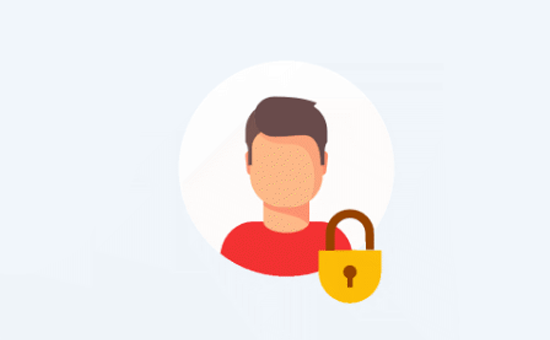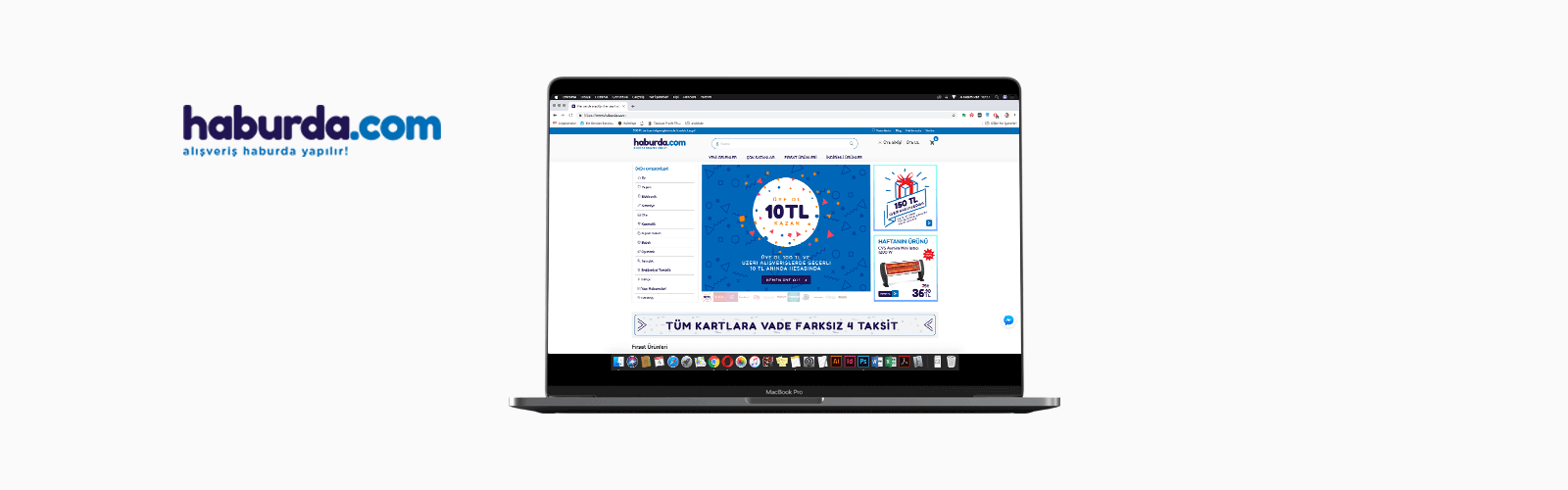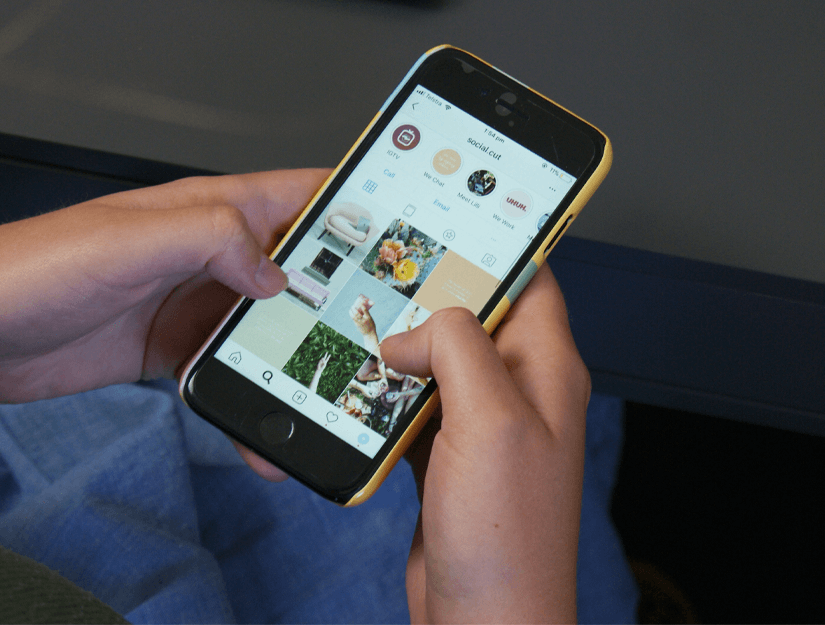WooCommerce web sitesini sıfırdan yapmak için aşağıdaki üç maddeye ihtiyacınız olacak.
- Bir WordPress barındırma hesabı. Burası tüm web sitesi dosyalarınızın saklanacağı yerdir.
- Bir etki alanı adı . Bu, web sitenizin internetteki adresidir, örneğin wpbeginner.com
- Çevrimiçi ödemeleri güvenli bir şekilde kabul eden bir SSL Sertifikası
Yukarıdaki ürünler ücretsiz değildir ve paralıdır. Genellikle yeni başlayanlar, WooCommerce’in serbest olup olmadığını soruyorlar, o zaman neden bu şeyler için para ödemem gerekiyor?
Herhangi bir web sitesi oluşturmak için bu üç şey için ödeme yapmanız gerekir (yalnızca WooCommerce değil).
Çevrimiçi mağazanızın genel maliyeti (WooCommerce fiyatlandırması), web siteniz için hangi hizmetleri satın almayı seçtiğinize bağlı olacaktır. Gereksinim duyduğunuz ürünleri yalnızca satın alarak maliyetleri kolayca kontrol edebilirsiniz.
Unutmayın, işiniz para kazanmaya başladığında başka şeyler de ekleyebilirsiniz.
Normalde, web barındırma bir başlangıç sitesi için aylık 7.99 ABD Doları, alan adı yıllık 14.99 ABD Doları ve SSL sertifikası yıllık 69,99 ABD Doları civarındadır.
Şimdi, bu önemli bir yatırım ve yeni bir işe başladığınızda her kuruş önemli.
→ Bu Özel Bluehost Teklifini Almak İçin Tıklayın ←
Bluehost , dünyanın en büyük hosting firmalarından biridir. İnternette milyonlarca web sitesine ev sahipliği yapıyorlar.
Şimdi temel WooCommerce gerekliliklerini yerine getirdiğimize göre, WooCommerce’in adım adım talimatlarla nasıl ayarlanacağını görelim.
Adım 1. WooCommerce’a Başlarken
Öncelikle, Bluehost web sitesini ziyaret etmeniz ve Şimdi başla düğmesine tıklamanız gerekir .
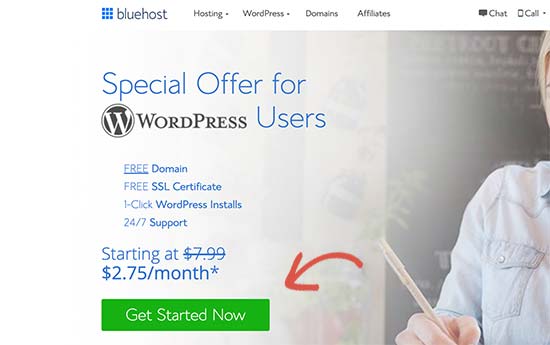
Ardından, barındırma hesabınız için bir plan seçmeniz istenecektir. Temel ve Artı planlar birçok kullanıcı arasında popülerdir ve daha sonra ihtiyaç duyduğunuzda daha fazla kaynak almak için her zaman yükseltme yapabileceğinizi unutmayın.
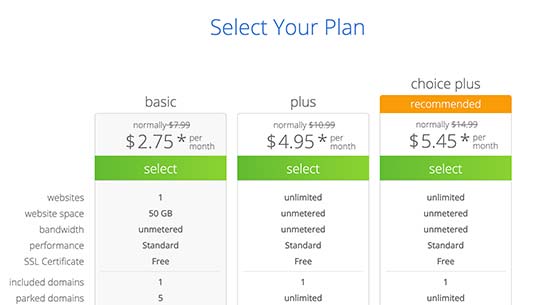
Bir plan seçmek ve devam etmek için tıklayın.
Bundan sonra, yeni bir etki alanı adı kaydetmeniz veya önceden sahip olduğunuz mevcut bir etki alanı adını kullanmanız istenecektir.
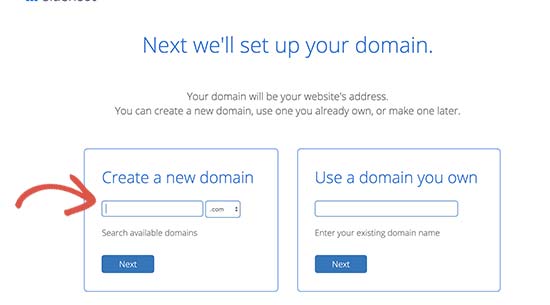
WooCommerce mağazanız için en uygun etki alanı adını seçmeniz için birkaç ipucu.
- Alan adınızda anahtar kelimeler kullanın. Örneğin, bahçe malzemelerini satmak istiyorsanız, etki alanı adınızda anahtar kelime olarak kullanın.
- Alan adınızda marka adınızı kullanın
- .Com uzantısına yapıştır
- Alan adınızda sayı veya kısa çizgi kullanmayın. Bu onları telaffuz etmelerini ve hecelemelerini zorlaştırır
Daha fazla ipucu için, işletmeniz için mükemmel alan adını nasıl seçeceğinize dair kılavuzumuza bakın . Yardım etmek için bir etki alanı adı oluşturucu bile kullanabilirsiniz .
İşletmeniz için doğru alan adını seçmek için zaman harcamak önemlidir, ancak bu konuyu düşünmeyin, aksi halde bu adımın ötesine asla geçemezsiniz.
Bir alan adı seçtikten sonra, devam etmek için bir sonraki düğmeyi tıklayın.
Şimdi, sizden hesap bilgilerini sağlamanız ve plan detaylarını sonlandırmanız istenecektir. Paket bilgileri bölümünde 36 aylık plan seçmenizi öneririz çünkü en iyi değer budur.
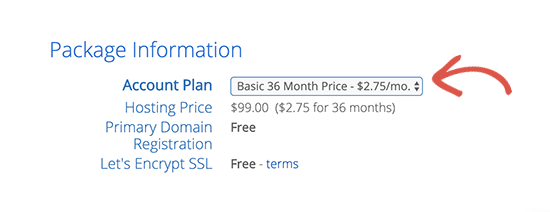
Bunun altında isteğe bağlı ekstralar göreceksiniz. Maliyetlerinizi artıracağı için hepsini işaretlemenizi öneririz. Gerektiğinde onları daha sonra barındırma panelinizden daha sonra ekleyebilirsiniz.
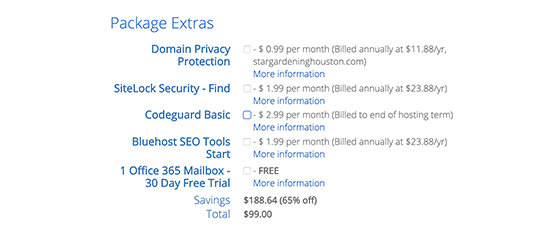
Bundan sonra, kredi kartı bilgilerinizi doldurun ve satın alma işlemini tamamlamak için gönder düğmesine tıklayın.
Ödeme yaptıktan sonra, Bluehost web barındırma panosuna giriş yapmak için size ayrıntıları içeren bir e-posta gönderecektir. Kontrol paneli, web sitenizi yöneteceğiniz yerdir.
Adım 2. WooCommerce ve WordPress’i Kurma
Çoğu web barındırma şirketi de tek tıklamayla WordPress kurulumu sunar. Başka bir hosting firması kullanıyorsanız, WordPress’in nasıl kurulacağı konusunda adım adım kılavuzumuza bakın .
Bluehost bir hosting hesabına kaydolduğunuzda WordPress’i sizin için otomatik olarak kuracaktır. Basitçe barındırma panonuza giriş yapabilir ve ‘WordPress’e giriş yap’ düğmesine tıklayabilirsiniz.
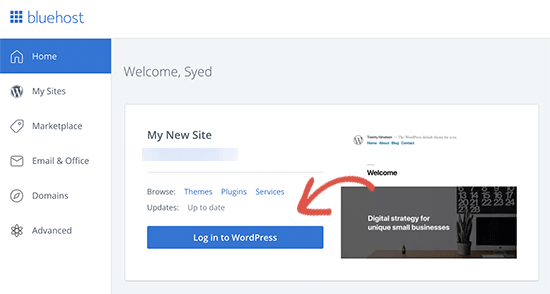
Bu kısayolu her zaman bir şifre girmeden WooCommerce girişiniz olarak kullanabilirsiniz.
Şimdi WordPress panosunu göreceksiniz.
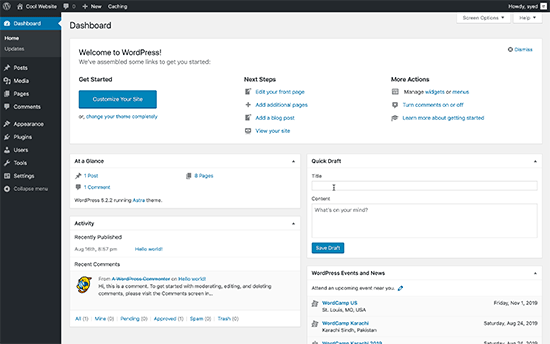
Şimdi WooCommerce’ı kurmadan önce, temel WordPress ayarlarını yapalım.
WordPress yönetici alanındaki Ayarlar sayfasına gidin ve web sitenizin başlığını değiştirin ve isteğe bağlı olarak bir etiket satırı (açıklama) sağlayın.
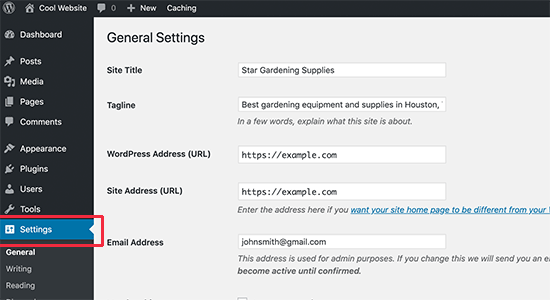
Bluehost, alan adınız için otomatik olarak SSL sertifikası yükleyecektir. Web sitenizin URL’sinin http değil, https gösterdiğinden emin olun.
Http gösteriyorsa, WordPress’te ücretsiz SSL’nin nasıl etkinleştirileceğine ilişkin dersimizi görmeniz gerekir .
Daha sonra, web sitesi yöneticisi e-posta adresini gözden geçirmeniz gerekir. Bu e-posta adresi, WooCommerce bildirimlerini ve şifre sıfırlama isteklerini alacağınız yer olduğundan, doğru olduğundan emin olun.
Bundan sonra, biraz aşağı kaydırın ve web siteniz için saat dilimini seçin.
Artık tüm ayarları bir kez daha gözden geçirebilir ve kaydetmek için Değişiklikleri kaydet düğmesine tıklayabilirsiniz.
Tamamlandığında, şimdi WooCommerce’i kurmaya hazırsınız.
Adım 3. WooCommerce’ın Düzgün Kurulumu ve Kurulumu
WooCommerce bir WordPress eklentisidir, bu nedenle yükleme işlemi diğer WordPress eklentilerine benzer. Bir WordPress eklentisinin nasıl kurulacağına dair adım adım kılavuzumuzu takip edebilirsiniz .
Basitçe ziyaret Plugins »Yeni ekle WordPress admin sayfası ve WooCommerce arayın. WordPress şimdi eklenti arama sonuçlarını gösterecektir. WooCommerce’ın yanındaki now Şimdi yükle ’düğmesini tıklamanız gerekir.
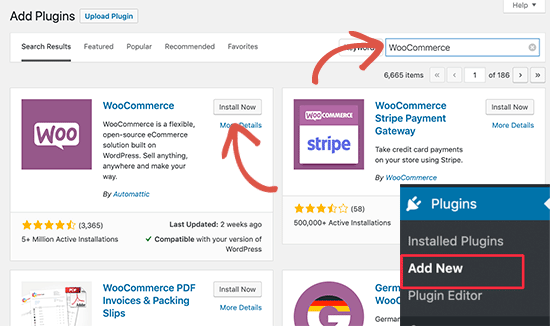
WordPress şimdi eklenti dosyalarını alacak ve WooCommerce’ı sizin için yükleyecektir. Bitince, kullanmaya başlamak için ‘Etkinleştir’ düğmesini tıklamanız gerekir.
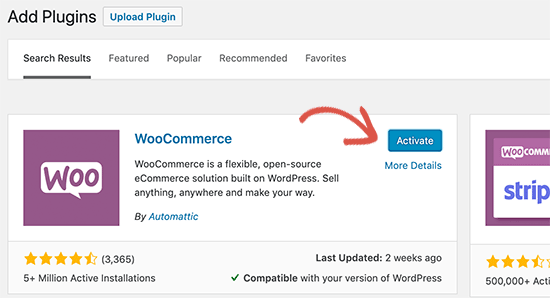
Etkinleştirmeden sonra WooCommerce, WooCommerce kurulum sihirbazını başlatacak.
Öncelikle, mağaza konumunuzu, para biriminizi ve ne tür ürünler satmak istediğinizi seçmeniz gerekir.
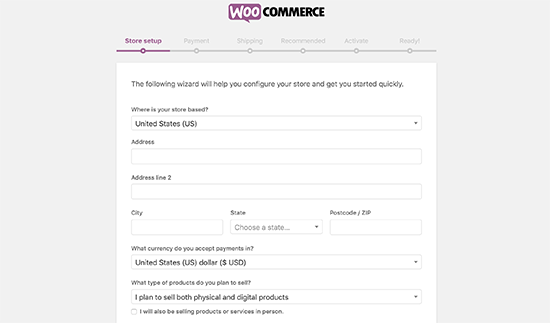
Bundan sonra, devam etmek için gidelim düğmesine tıklayın.
Bir sonraki adımda, bir ödeme yöntemi seçmeniz istenecektir. Varsayılan olarak, WooCommerce, PayPal ve Stripe ödeme ağ geçitlerini destekler.
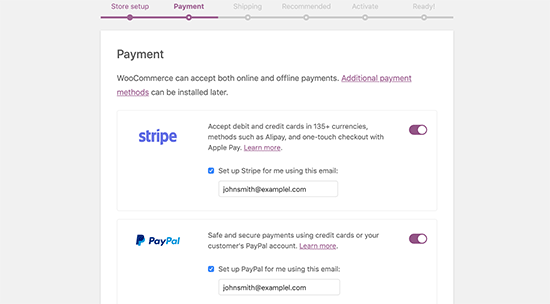
Bu ödeme yöntemlerini etkinleştirmek ve bu ayarları ayarlamak için e-posta adresinizi sağlamak için seçim düğmesine tıklayabilirsiniz.
Alternatif olarak, WooCommerce »Ayarlar sayfasını ziyaret ederek ve Ödemeler sekmesine geçerek ikisini de kapatıp daha sonra ayarlayabilirsiniz .
Ardından, nakliyeyi ayarlamanız istenecektir. Ücretsiz gönderim seçebilir veya farklı bölgeler için düz gönderim maliyeti ekleyebilirsiniz.
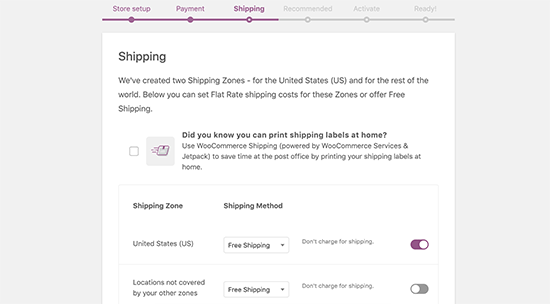
İlerlemek için devam düğmesine tıklayın.
Şimdi sizden WooCommerce için önerilen hizmetleri kurmanız istenecek. Hepsini işaretlemenizi ve daha sonra gerçekten ihtiyaç duyduğunuzda yüklemenizi öneririz.
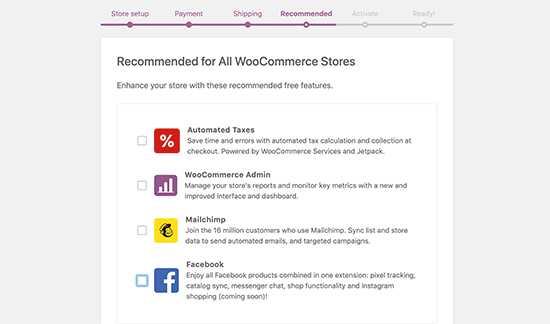
Ardından, JetPack eklentisini kurmanız istenecektir . Sadece aşağıya doğru ilerleyebilir ve Bu adımı atla’yı seçebilirsiniz. Daha sonra tartışacağımız daha iyi ve daha güçlü alternatifler var.

WooCommerce kurulum sihirbazı şimdi tüm ayarlarınızı kaydedecek ve mağazanız satış yapmaya hazır.
Adım 4. WooCommerce’a Ürün Ekleme
WooCommerce, mağazanıza ürün eklemeyi gerçekten kolaylaştırıyor.
İlk ürününüzü eklemek için Ürünler »Yeni sayfa ekle’ye gidin .
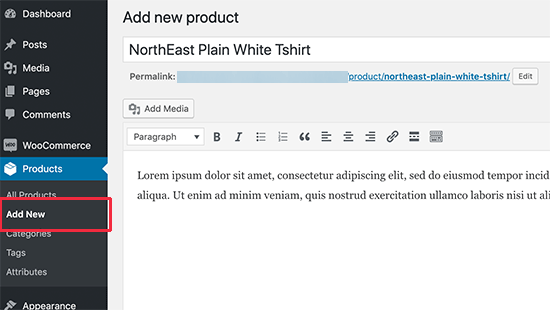
Öncelikle, ürününüz için bir başlık ve ardından ayrıntılı bir açıklama sağlamanız gerekir.
Bundan sonra, sağ sütundaki ‘Yeni ürün kategorisi ekle’ bağlantısını tıklayın. Eklemekte olduğunuz ürün için yeni bir kategori oluşturabilirsiniz.
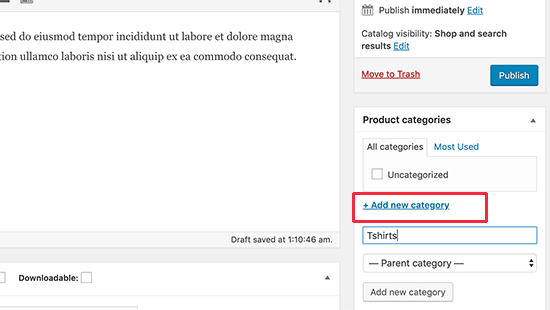
Kategoriler, müşterilerinizin web sitenizdeki ürünlere kolayca göz atmalarını sağlar.
Bundan sonra, ‘Ürün Verileri’ kutusuna biraz aşağı kaydırmanız gerekir. Ürün türünü seçeceğiniz, ürün fiyatlandırmasını, nakliye ve diğer bilgileri ekleyeceğiniz yer burasıdır.
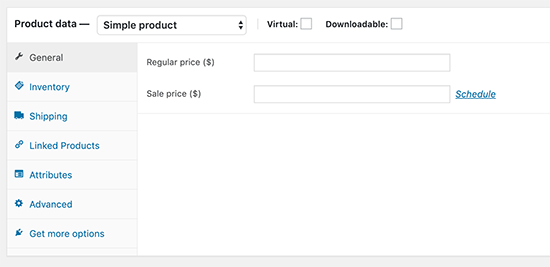
Ardından, bir ürün kısa açıklama kutusu göreceksiniz. Bu açıklama web sitenizdeki farklı ürün sayfalarında kullanılacaktır. Daha fazla tıklama almanıza yardımcı olacak çekici ve bilgilendirici bir kısa açıklama eklemeniz gerekir.
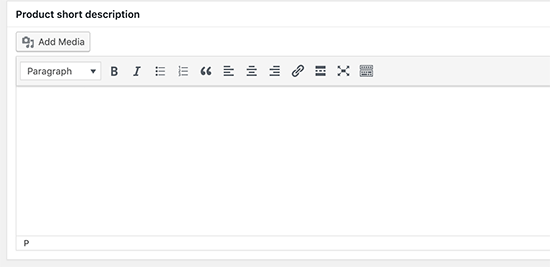
Hiçbir şey bir ürün sayfasını ürün resimlerinden daha kullanışlı hale getiremez. WooCommerce, ürün görüntüleri eklemeyi ve hatta ürün görüntü galerilerini her ürünle birlikte kullanabilmeyi çok kolaylaştırıyor.
Öncelikle ana ürün resmini eklemeniz gerekir. Bu, mağazanızdaki mağaza sayfalarında kullanılan ana ürün resmi olacaktır.
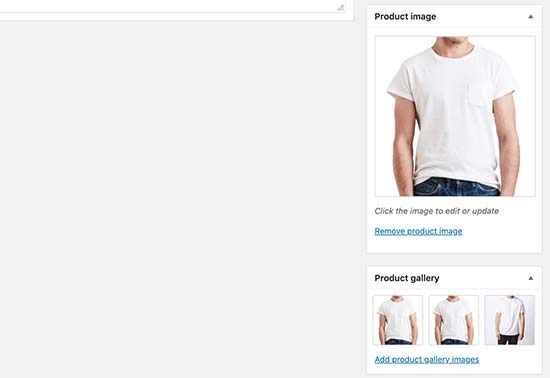
Bunun altında, bir ürün resim galerisi oluşturmak için birden fazla resim ekleyebilirsiniz.
Şimdiye kadar eklediğiniz tüm ürün bilgilerini gözden geçirin. Her şey yolunda görünüyorsa, bu ürünü mağazanızda canlı yayınlamaya hazırsınız.
Ürününüzü yayınlamak için ekranın sağ üstündeki Yayınla düğmesine tıklayın.

Artık web sitenize daha fazla ürün eklemek için işlemi tekrarlayabilirsiniz.
Adım 5. WooCommerce Şablonu ve Teması Seçme
Benzer ürünleri satmak için yarışan binlerce çevrimiçi mağaza var. Mağazanız için profesyonel bir tasarım seçmek, müşterilerin markanızı nasıl gördüğünde büyük fark yaratır.
Piyasada binlerce WooCommerce şablonu ve teması bulunmaktadır. WooCommerce’ı herhangi bir WordPress teması ile kullanabilseniz de, WooCommerce için hazır bir tema seçmenizi öneririz.
Bu temalar özellikle WooCommerce web siteleri için hazırlanmıştır ve web sitenizde daha fazla satış yapmanıza yardımcı olacaktır.
Piyasada binlerce ücretli ve ücretsiz WooCommerce teması bulunduğundan, bu seçenek bolluğu, yeni başlayanların mükemmel tasarımı seçmesini zorlaştırabilir.
Bunu kolaylaştırmak için kullanabileceğiniz en iyi WooCommerce hazır temalarını seçtik. Bunların hepsi mobil uyumludur ve SEO ve performans için oldukça optimize edilmiştir.
- Astra – Piyasadaki en iyi WooCommerce hazır WordPress temalarından biri. Astra, tam WooCommerce desteği, ürün ve mağaza sayfaları için yerleşik şablonlar ve düzinelerce 1 tıklamayla hazır web sitesi ile birlikte geliyor.
- Ocean WP – WooCommerce kullanıcıları için en kolay özelleştirilebilir temalardan biri.
- Shoppe – Modern ve özelleştirilebilir bir WooCommerce teması. Kendi sayfa oluşturucunuzla birlikte gelir, ürünleriniz ve kampanyalarınız için açılış sayfalarını kolayca oluşturabilirsiniz.
- Outfitter Pro – Özellikle giyim markaları ve mağazaları için üretilmiş modern, şık ve temiz bir WooCommerce teması.
Daha fazla seçenek mi arıyorsunuz? Mükemmel seçimler için en iyi WooCommerce temalarından uzman seçimimize bakın .
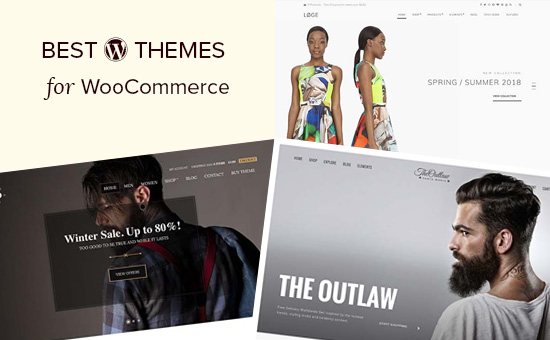
WooCommerce temasında ne aranmalı?
Tüm bu profesyonelce üretilmiş WooCommerce temalarına bakarak, işletmeniz için doğru temayı nasıl seçeceğinizi merak ediyor olabilirsiniz?
Aşağıda, kılavuz olarak kullanabileceğiniz bazı temel ipuçları verilmiştir.
- Tasarımda basitlik için gayret gösterin. Basit ve temiz bir tasarım, müşterilerin neyin önemli olduğuna odaklanmasına yardımcı olur ve dönüşümleri iyileştirir
- Seçtiğiniz temayı mobil cihazda test edin. Çoğu kullanıcı internete mobil cihazlardan erişir, bu nedenle seçtiğiniz temanın daha küçük ekranlarda harika görünmesini sağlayın.
- Temaları yalnızca WordPress.org tema dizininden veya güvenilir ticari tema dükkanlarından indirin . Güvenilmez kaynaklardan gelen temalar, işinizi mahvedebilecek gizli kötü amaçlı yazılımlara sahip olabilir.
- Kırmızı bayraklardan kaçınmak için incelemeleri ve puanları kontrol edin
Daha fazla ipucu için, projeniz için mükemmel WordPress temasının nasıl seçileceğiyle ilgili kılavuzumuza bakın .
Bir WooCommerce temasını seçtikten sonra, ayarlamak için bir WordPress temasının nasıl kurulacağına ilişkin kılavuzumuza bakın .
Adım 5. WooCommerce Extensions ve Eklentileri Kurma
WooCommerce’ın gerçek gücü güçlü uzantılardan ve eklentilerden geliyor. Bu eklentiler tam olarak bir WordPress eklentisi gibi çalışır ve diğer WordPress eklentilerini yükleyeceğiniz gibi yükleyebilirsiniz.
WooCommerce ve WordPress için binlerce eklenti mevcut. Bunları iletişim formları oluşturmak, açılış sayfaları yapmak , fiyat tabloları, hediye kartları ve daha fazlasını eklemek için kullanabilirsiniz.
İşte herhangi bir e-ticaret mağazası için olması gereken WooCommerce eklentileri için en çok arananlarımız.
- WPForms – Kolayca iletişim formları , müşteri anketleri, müşteri giriş formları ve daha fazlasını oluşturmanıza olanak sağlar .
- MonsterInsights – Google Analytics’i kurmanıza ve en iyi ürünlerinizi, kategorilerinizi ve açılış sayfalarınızı izlemenizi sağlar. Müşterilerinizin nereden geldiğini ve web sitenizde neler yaptıklarını görün.
- TrustPulse – Anında müşteri güvenini kazanmak ve daha fazla satış üretmek için sosyal kanıtların ve fomoların gücünü kullanmanızı sağlar
- BeaverBuilder – WooCommerce için en iyi sürükle ve bırak sayfa oluşturucusudur . Ürünleri, pazarlama kampanyalarını, satış etkinliklerini ve daha fazlasını tanıtmak için kolayca güzel açılış sayfaları oluşturmanıza olanak sağlar.
- RafflePress – WooCommerce mağazanızı tanıtmak için viral hediye kampanyaları yayınlamanıza yardımcı olur .
Daha kapsamlı bir liste için, önerdiğimiz en iyi WooCommerce eklentilerini uzman seçimimize bakın .
Adım 6. WooCommerce Mağazasını Büyümeye Yönelik Kaynaklar
Artık WooCommerce mağazanız hazır ve çalışıyor, artık WooCommerce mağazanızın tanıtımını yapıp işinizi büyütmenin zamanı geldi.
İşte WooCommerce’i öğrenmenize ve çevrimiçi mağazanızı deneyimli bir profesyonel gibi büyütmenize yardımcı olacak bazı kaynaklar .
1. Bir e-posta listesi başlatın
WooCommerce mağazanızı ziyaret edenlerin% 90’dan fazlası satın alma yapmadan ayrılacak. Bu kullanıcıları kaybetmek para kaybetmek gibidir.
Bu nedenle bir e-posta listesi oluşturmak , çevrimiçi mağaza sahipleri için son derece önemlidir.
E-posta listesi, müşterilere hiçbir şey satın almadan sizinle irtibatta kalma şansı vermenizi sağlar. Bu, siz ve müşterileriniz arasında doğrudan bir iletişim hattı açar, böylece onları bir satın alma işlemi yapmaya ikna etmeye çalışabilirsiniz.
Ayrıntılar ve adım adım talimatlar için WooCommerce mağazanız için bir e-posta bülteninin nasıl düzgün şekilde başlatılacağına ilişkin kılavuzumuza bakın .
İyi yanı, WooCommerce’ın Constant Contact , SendinBlue , Drip ve binlerce daha fazlası dahil olmak üzere dünyadaki tüm büyük e-posta pazarlama hizmetleri ile bütünleşmesi .
2. Daha Fazla İlan Yaratın
E-posta listenize abone olan her kullanıcı potansiyel bir lider / müşteridir. Bu nedenle, web sitesi ziyaretçilerine e-posta listenize katılmak için birden fazla seçenek sunmak için en iyi uygulama budur. Bu uygulamaya kurşun üretimi denir.
Mağaza sahiplerinin çoğu, genel dönüşümünüzü zedeleyen mağazalarına yalnızca temel bir e-posta kayıt formu ekleme hatasını yapar.
OptinMonster’in yardım edebileceği yer burasıdır . Terkedilmiş web sitesi ziyaretçilerini e-posta abonelerine ve ardından ödeme yapan müşterilere kolayca dönüştürmenize olanak tanıyan, dünyadaki en iyi müşteri geliştirme yazılımıdır.
Ayrıntılar için WooCommerce ziyaretçilerinin müşterilere nasıl dönüştürüleceği ile ilgili şu ipuçlarına göz atın .
3. WooCommerce Kullanıcılarını Takip Edin
E-ticaret mağazaları bilinçli kararlar vermek için pazarlama verilerine ihtiyaç duyar . Bu veriler, ziyaretçilerinizin nereden geldiğini, hangi ürünlerin popüler olduğunu, hangi ürünlerin bu kadar iyi performans göstermediğini ve daha fazlasını içerir.
Bu öngörüler veriye dayalı kararlar almanıza ve pazarlama stratejinizi buna göre ayarlamanıza yardımcı olur.
MonsterInsights , Google Analytics’i kullanarak tüm bu verileri kolayca anlamanıza yardımcı olur. Yalnızca birkaç tıklamayla yararlı verilerden oluşan bir hazine kilidini açmanıza yardımcı olan gelişmiş e-Ticaret takibi ile birlikte gelir.
Talimatlar için, WooCommerce müşterilerini Google Analytics’te nasıl takip edeceğinizle ilgili kılavuzumuza bakın .
4. WooCommerce SEO’yu öğrenin
SEO veya Arama Motoru Optimizasyonu, arama motorlarından WooCommerce mağazanıza daha fazla ziyaretçi almanıza yardımcı olur.
WooCommerce kendisi kutudan çok SEO dostu, ama yapabileceğiniz çok daha fazla var.
Yeni başlayanların çoğu WooCommerce SEO’yu biraz korkutucu ve teknik buldukları için, SEO’yu herhangi bir uzman yardımı olmadan doğru şekilde kullanmanıza yardımcı olmak için WooCommerce SEO rehberi adım adım tam bir adım hazırladık .
5. Terkedilmiş Sepet Satışlarını Kurtar
Bir müşteri alışveriş sepetine bir ürün eklediğinde, satın alma işlemini tamamlamadan bırakma şansı% 60-80 arasındadır. Bu, tüm e-Ticaret web sitelerinden ortalama, bu nedenle daha da yüksek olabilir.
Çoğu e-ticaret sitesi sahibi, bu ölçüme başından beri önem vermez ve bu da masada çok fazla para bırakır.
WooCommerce terkedilmiş sepet satışlarını kolayca kurtarmak için bir kod sayfası derledik . Bu size iyi bir başlangıç sağlayacaktır ve genel satışlarınızın artmasına yardımcı olacaktır.
Umarım, bu kaynaklar WooCommerce mağazanızı geliştirmenize ve işinizi büyütmenize yardımcı olur.